- Հեղինակ Abigail Brown [email protected].
- Public 2023-12-17 06:51.
- Վերջին փոփոխված 2025-01-24 12:12.
Այս ձեռնարկում մենք կպատրաստենք արևի ճառագայթների ռետրո գրաֆիկա, որը կատարյալ է այնպիսի նախագծերի համար, որոնք պահանջում են վինտաժային տեսք և որոշակի լրացուցիչ հետաքրքրություն: Դա բավականին հեշտ գրաֆիկա է պատրաստել, որը թույլ կտա ինձ օգտագործել գրիչի գործիքը, ավելացնել գույները, կրկնօրինակել շերտերը, դասավորել ձևերը և ավելացնել գրադիենտ: Մենք կօգտագործենք Photoshop CS6, բայց դուք կարող եք հետևել ձեզ ծանոթ հին տարբերակին:
Սկսելու համար մենք կգործարկենք Photoshop-ը: Դուք կարող եք անել նույնը, այնուհետև շարունակել հետևել քայլերից յուրաքանչյուրին:
Ստեղծել նոր փաստաթուղթ
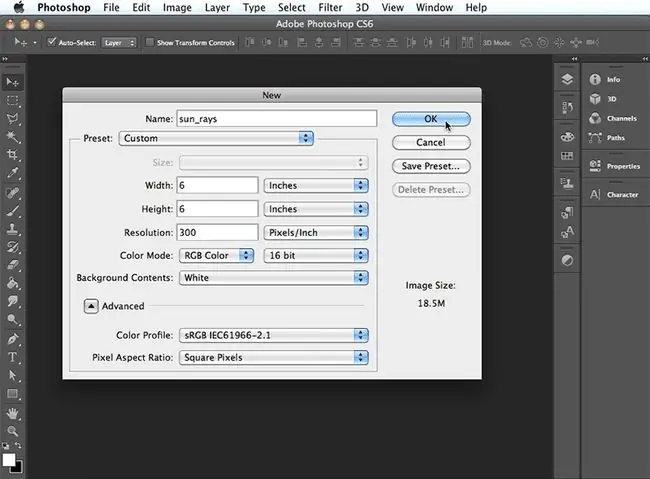
Նոր փաստաթուղթ ստեղծելու համար ընտրեք Ֆայլ > Նոր: Մուտքագրեք անունը, Արևի ճառագայթներ և նաև լայնությունը և բարձրությունը 6 x 6 դյույմ: Մնացած լռելյայն կարգավորումները պահեք այնպես, ինչպես կան և ընտրեք OK:
Ավելացնել ուղեցույց
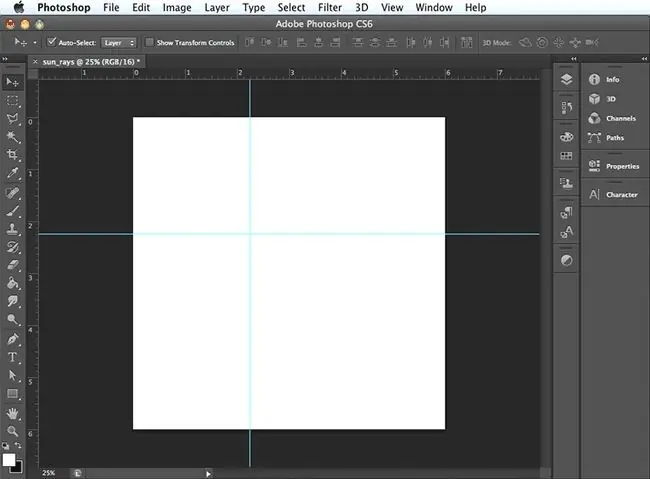
Ընտրեք Դիտեք > քանոններ: Այնուհետև քաշեք ուղեցույցը վերին քանոնից և դրեք այն 2 1/4 դյույմ ներքև՝ կտավի վերին եզրից: Քաշեք մեկ այլ ուղեցույց կողային քանոնից և դրեք այն կտավի ձախ եզրից 2 1/4 դյույմ հեռավորության վրա:
Կազմեք եռանկյուն
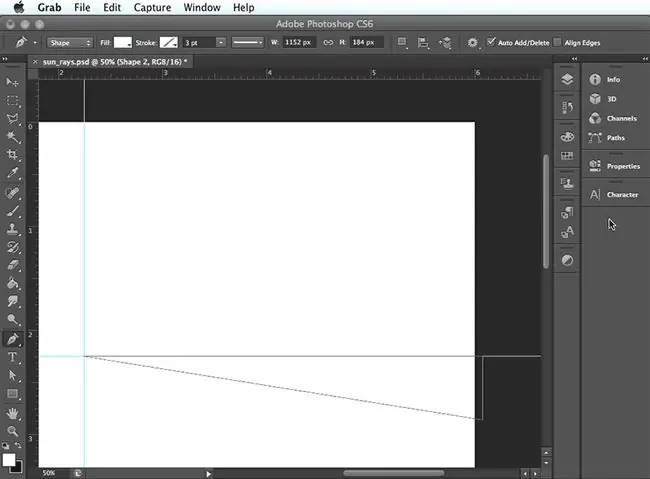
Դուք կարող եք պարզապես ընտրել «Պոլիգոն» գործիքը գործիքների վահանակում, վերևի «Ընտրանքներ» տողում նշել կողմերի քանակի համար 3, ապա սեղմել կտավի վրա և քաշել: Բայց դա կդարձնի եռանկյունին չափազանց միատեսակ, և մենք ցանկանում ենք, որ այն ավելի երկար լինի, քան լայնը: Այսպիսով, մենք մեր եռանկյունը կդարձնենք այլ կերպ:
Ընտրեք Դիտեք > Մեծացնել Այնուհետև ընտրեք Գրիչ գործիքը Գործիքներ վահանակում, ընտրեք այն կետը, որտեղ մեր երկու ուղեցույցները հատվում են, ընտրեք ուղեցույցը, որտեղ այն տարածվում է կտավից, ընտրեք դրանից մի փոքր ներքև և կրկին ընտրեք, թե որտեղ են հատվում ուղեցույցները:Սա ձեզ կտա եռանկյունի, որը նման է մեկ արևի ճառագայթի:
Ավելացնել գույն
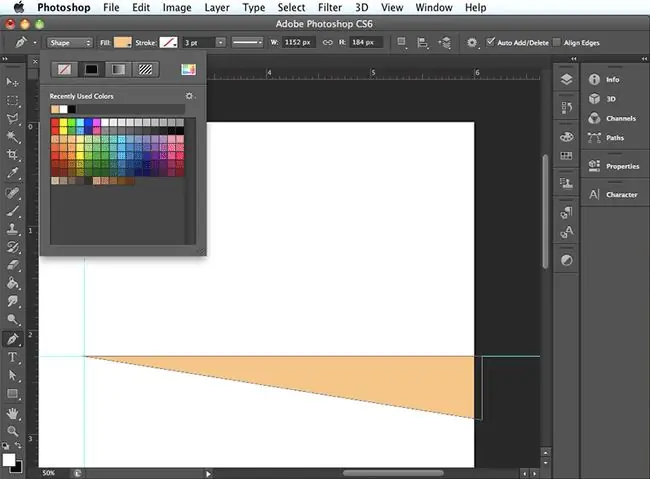
Ընտրանքներ տողում ընտրեք փոքր սլաքը Լրացրեք տուփի անկյունում, այնուհետև պաստելի դեղին-նարնջագույն գույնի նմուշի վրա: Սա ավտոմատ կերպով կլցնի եռանկյունին այդ գույնով: Այնուհետև ընտրեք Դիտել > Մեծացնել դուրս:
Կրկնօրինակ շերտ
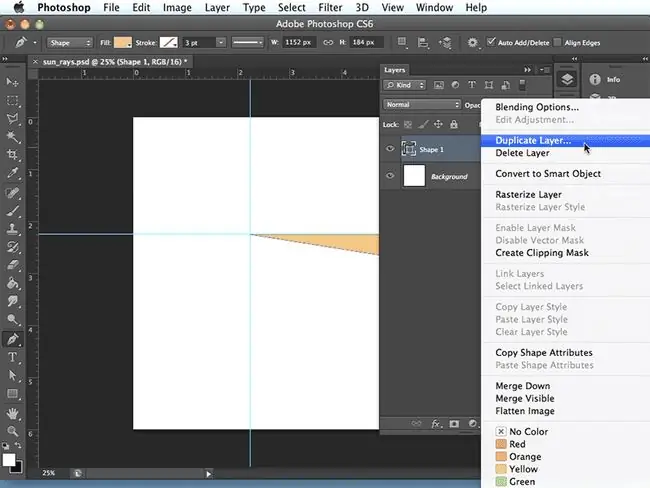
Շերտերի վահանակը բացելու համար ընտրեք Window > Layers Այնուհետև աջ սեղմեք Shape 1 շերտի աջ կողմում: անունը և ընտրեք Duplicate Layer Կհայտնվի պատուհան, որը թույլ է տալիս կամ պահպանել կրկնօրինակված շերտի լռելյայն անունը կամ վերանվանել այն: Մուտքագրեք Ձևավորեք 2 այն վերանվանելու համար և ընտրեք OK
Flip Shape
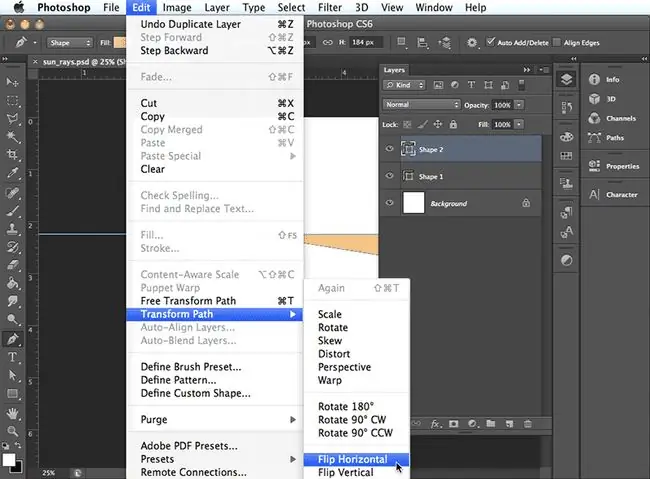
Ձևի 2 ընդգծված Շերտեր վահանակում, ընտրեք Խմբագրել > Փոխակերպման ուղին > Շրջել հորիզոնական.
Տեղափոխման ձև
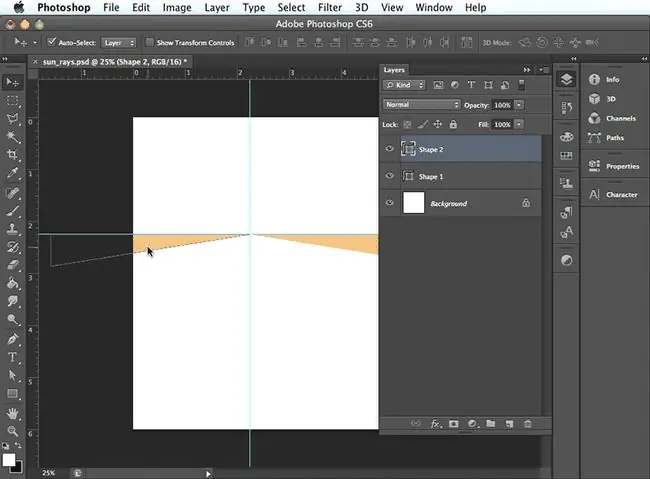
Ընտրեք Move գործիքը Գործիքներ վահանակում, այնուհետև ընտրեք և քաշեք շրջված ձևը դեպի ձախ, մինչև այն թվա, թե արտացոլում է այլ՝ հայելու նման։
պտտել ձևը
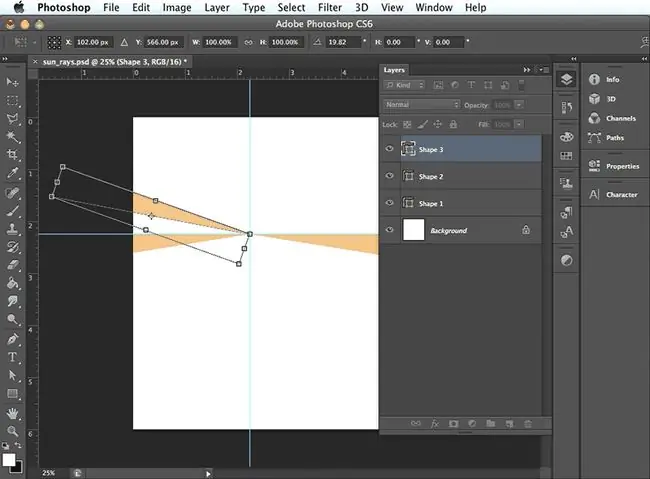
Նույն ձևով, ինչպես նախկինում, կրկնօրինակեք շերտը: Անվանեք այս մեկը, Shape 3 և ընտրեք OK Հաջորդը, ընտրեք Խմբագրել > Փոխակերպել ուղին > Պտտել Ընտրել և Քաշեք եզրագծող վանդակից դուրս՝ ձևը պտտելու համար, այնուհետև ընտրեք և քաշեք սահմանային տուփի մեջ՝ ձևը տեղադրելու համար: Պաշտոնը դնելուց հետո սեղմեք վերադարձը։
Space Apart Shapes
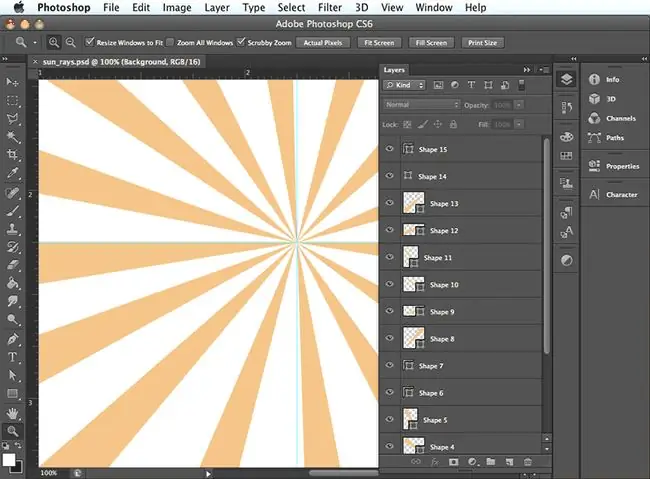
Ինչպես նախկինում, կրկնօրինակեք շերտը և պտտեք ձևը, այնուհետև դա արեք նորից ու նորից, մինչև որ ունենաք բավականաչափ ձևեր՝ կտավը եռանկյուններով լցնելու համար՝ թողնելով նրանց միջև տարածություն: Քանի որ պարտադիր չէ, որ հեռավորությունը կատարյալ լինի, պարզապես ակնագնդի յուրաքանչյուրը իր դիրքում է:
Վստահ լինելու համար, որ բոլոր եռանկյունները գտնվում են այնտեղ, որտեղ պետք է լինեն, ընտրեք կտավը Zoom գործիքով, որտեղ երկու ուղեցույցները հատվում են: Եթե եռանկյունը տեղում չէ, ընտրեք և քաշեք Move գործիքով՝ ձևը փոխելու համար: Մեծացնելու համար ընտրեք Դիտել > Fit on Screen Փակեք շերտերի վահանակը՝ ընտրելով Window > Layers
Transform Shapes
Քանի որ արևի որոշ ճառագայթներ չեն տարածվում կտավից, ձգեք դրանք: Դա անելու համար ընտրեք չափազանց կարճ եռանկյունին, ընտրեք Խմբագրել > Անվճար փոխակերպման ուղի, սեղմեք և քաշեք սահմանափակող տուփի այն կողմը, որն ամենամոտ է կտավի եզրին, մինչև այն անցնի անցյալը: եզրին, այնուհետև սեղմեք enter կամ return Դա արեք յուրաքանչյուր եռանկյունու համար, որը երկարաձգելու կարիք ունի:
Ստեղծեք նոր շերտ
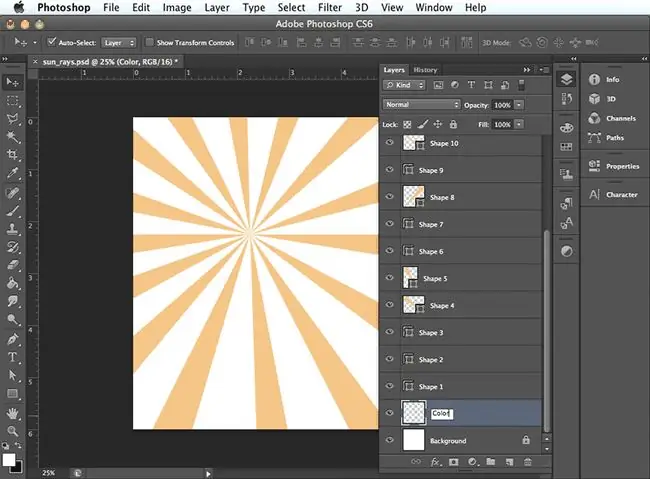
Քանի որ այլևս ձեր ուղեցույցների կարիքը չունեք, ընտրեք Դիտել > Մաքրել ուղեցույցները.
Դուք այժմ պետք է ստեղծեք նոր շերտ, որը գտնվում է Շերտերի վահանակի Ֆոնային շերտի հենց վերևում, քանի որ Շերտերի վահանակի ցանկացած շերտ, որը գտնվում է մյուսի վերևում, նստում է դրա դիմաց կտավի վրա, և հաջորդ քայլը կպահանջի նման պայմանավորվածություն. Այսպիսով, ընտրեք Ֆոնային շերտը, այնուհետև Ստեղծեք նոր շերտ կոճակը, այնուհետև կրկնակի սեղմեք նոր շերտի անվան վրա և մուտքագրեք նոր անունը, գույն
Ստեղծեք քառակուսի
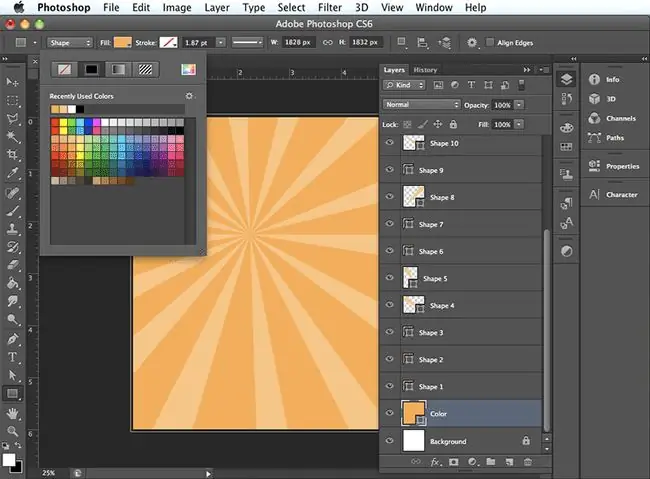
Քանի որ դիզայնն ունի արժեքի չափազանց մեծ հակադրություն, սպիտակը ծածկեք այնպիսի գույնով, որը նման է պաստելի դեղին-նարնջագույնին: Դա արեք՝ նկարելով մի մեծ քառակուսի, որը ծածկում է ամբողջ կտավը, ընտրեք Ուղղանկյուն գործիքը Գործիքներ վահանակում, այնուհետև ընտրեք կտավից անմիջապես դուրս: վերին ձախ անկյունը և քաշեք կտավից դուրս՝ ներքևի աջ կողմում: Ընտրանքներ բարում ընտրեք բաց դեղին-նարնջագույն գույն լցոնման համար, քանի որ այն մոտ է պաստելի դեղին-նարնջագույնին:
Կատարել գրադիենտ
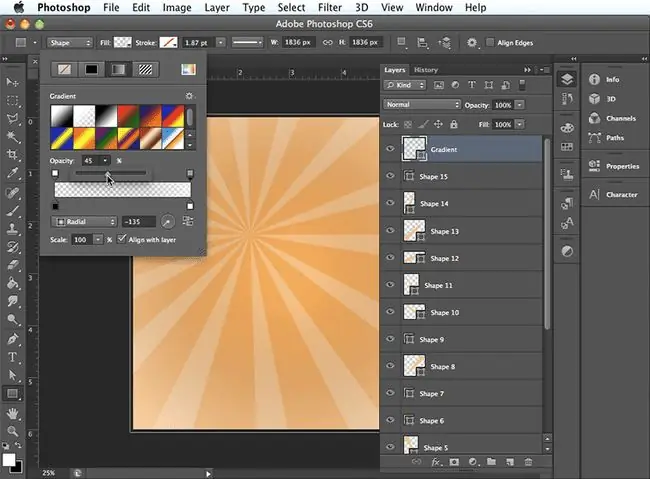
Գրադիենտ ստեղծելու համար, որը նստում է մնացած ամեն ինչի վրա, դուք պետք է ընտրեք շերտը վերևում Շերտեր վահանակում, այնուհետև Ստեղծել: Նոր շերտ կոճակ: Նաև կրկնակի սեղմեք շերտի անվան վրա, այնուհետև մուտքագրեք Gradient Այժմ գրադիենտ կազմելու համար օգտագործեք Rectangle գործիքը՝ ստեղծելու համար քառակուսի, որը դուրս է գալիս կտավի եզրերից, և փոխիր Պինդ գույնի լցոնումը Գրադիենտ լրացման: Այնուհետև փոխեք գրադիենտի ոճը Radial և պտտեք այն - 135 աստիճանով Ընտրեք Անթափանցիկության կանգառը ձախ կողմում և փոխեք անթափանցիկությունը 0, ինչը այն կդարձնի թափանցիկ: Այնուհետև աջ կողմում ընտրեք Անթափանցիկության կանգառ և փոխեք անթափանցիկությունը 45՝ այն կիսաթափանցիկ դարձնելու համար::
Ընտրեք Ֆայլ > Պահպանեք և դուք պատրաստ եք: Դուք այժմ ունեք գրաֆիկ, որը պատրաստ է օգտագործման ցանկացած նախագծում, որը պահանջում է արևի ճառագայթներ:






